
Përmbajtje:
- Autor John Day [email protected].
- Public 2024-01-30 12:17.
- E modifikuara e fundit 2025-01-23 15:10.
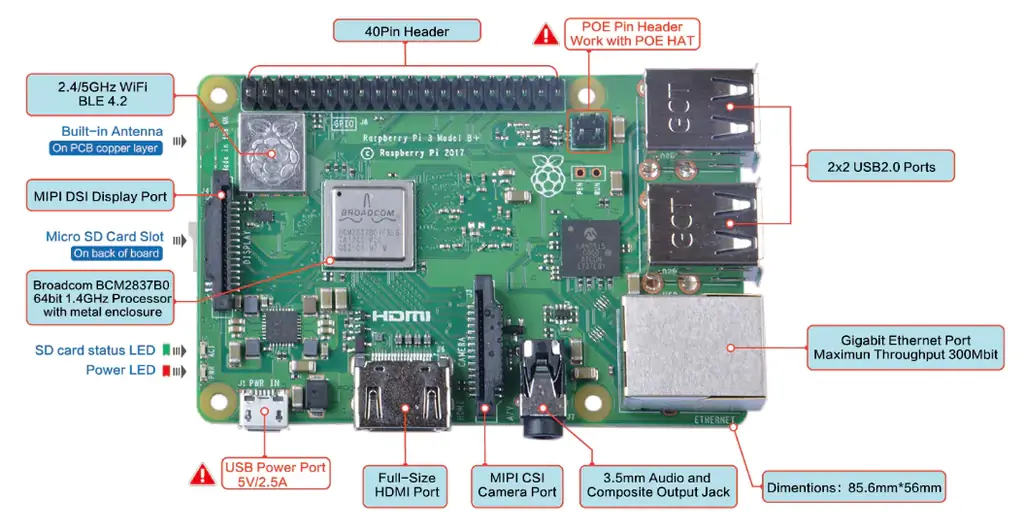

A keni dashur ndonjëherë të bëni tastierën tuaj të lojërave video? Një tastierë e lirë, e vogël, e fuqishme dhe madje përshtatet në mënyrë të përkryer në xhepin tuaj? Pra, në këtë projekt, unë do t'ju tregoj djema se si të bëni një tastierë lojërash duke përdorur një Raspberry Pi.
Por çfarë është Raspberry Pi?
Pra, në thelb, një Raspberry Pi është një kompjuter me kosto të ulët, me madhësi të kartës së kreditit. Me këtë kompjuter të vogël, ju mund të bëni shumë gjëra: robotë, automatizim të shtëpisë, të mësoni të programoni dhe madje edhe tastiera të lojërave video. Imazhi më poshtë tregon përbërësit dhe disa specifikime në lidhje me Raspberry Pi 3 Model B+.

Historia pas projektit
Konsola e parë dhe e vetme e lojës që kisha në fëmijërinë time ishte një Mega Drive 3 nga Tectoy, u argëtova shumë me të, por një ditë ajo u rrëzua dhe pushoi së punuari, prindërit e mi nuk kishin kushte financiare për të blerë një video lojë e re për mua. Kështu që tani në moshën 17 vjeç, vendosa të bëj tastierën time të lojërave video duke përdorur një Raspberry Pi, u befasova se si një tabelë kaq e vogël mund të jetë aq e fuqishme sa të jetë në gjendje të drejtojë lojëra. Video lojërat janë interesante, por të bësh tastierën tënde të lojës është edhe më e ftohtë sepse mëson se si funksionon dhe mund ta personalizosh sipas mënyrës tënde. Pra, le të fillojmë.
Hapi 1: Materialet
Këto janë materialet që do t'ju nevojiten për të bërë këtë projekt:
Raspberry Pi 3 modeli B+ ose modeli B
Një kuti për Raspberry Pi tuaj (unë rekomandoj rastin Flirc)
Kartë Micro SD 64 GB Class 10
Furnizimi me energji 5V 3A Raspberry Pi 3
Kabllo HDMI
Kontrolluesi Nintendo Wii U Pro (mund të përdorni kontrollues tjetër Bluetooth ose USB)
Tastiera USB (do t'ju duhet vetëm tastiera përkohësisht për të bërë disa cilësime)
Hapi 2: Vendoseni Raspberry Pi në Rast
Gjëja e parë që duhet të bëni është të montoni tastierën. Për këtë ju duhet të vendosni në thelb Raspberry Pi tuaj në kasë dhe ta vidhosni; nëse jeni duke përdorur rastin Flirc ndiqni imazhet më poshtë.
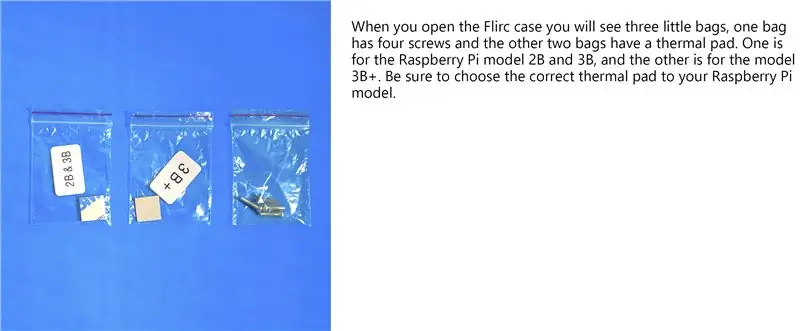
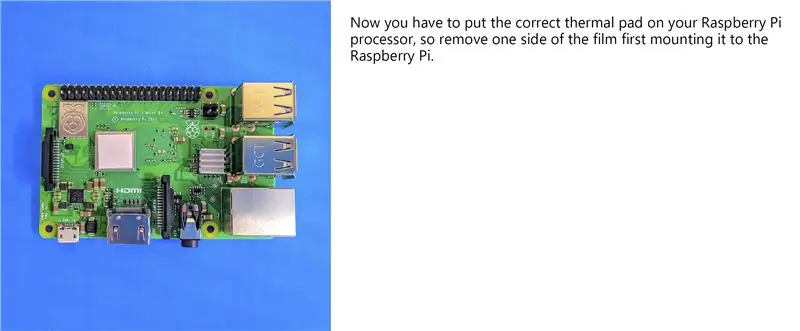
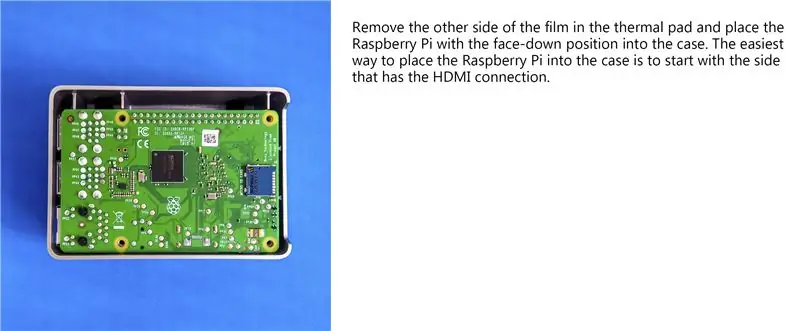
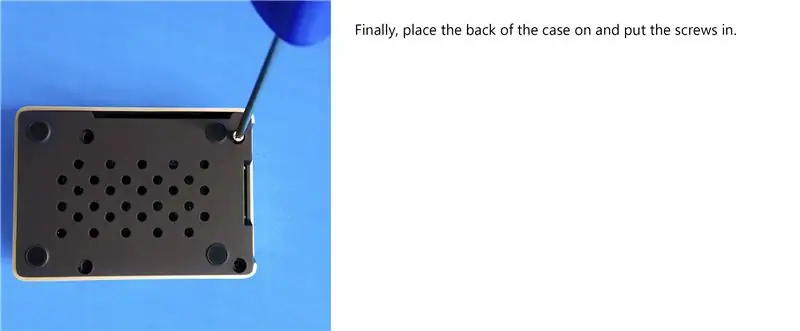
Hapi 3: Shkarkoni dhe instaloni RetroPie
Pasi të keni mbledhur Raspberry Pi në kasë, do t'ju duhet të instaloni një sistem emulimi për të luajtur lojëra në Raspberry Pi. Në këtë projekt, ne do të përdorim RetroPie si sistem emulimi.
Rreth RetroPie
RetroPie është një bibliotekë softuerike e përdorur për të imituar video lojëra retro në Raspberry Pi. Alsoshtë gjithashtu një nga sistemet më të njohura të emulimit për Raspberry Pi që përmban një ndërfaqe miqësore për përdoruesit dhe mund të funksionojë si në krye të një sistemi operativ ekzistues (për shembull Raspbian) ashtu edhe të fillojë si një sistem operativ nga një imazh i kartës SD të paracaktuar. Karakteristika kryesore e RetroPie është se përfshin pothuajse të gjithë përvojën e mëparshme të emulimit të lojërave të tastierës në Raspberry Pi. Përbëhet nga ndërfaqja e EmulationStation me tema për emulatorët, media-player Kodi, Retroarch dhe më shumë se 50 sistem të para-instaluar si parazgjedhje. Çdo model Raspberry Pi mund të ekzekutojë RetroPie, por unë rekomandoj përdorimin e Raspberry Pi 3 Model B+ pasi aftësitë e tij më të fuqishme GPU, CPU dhe Ram do të maksimizojnë gamën e lojërave që mund të luani.
Tani që dini pak për RetroPie le të shkarkojmë softuerin. Pra, shkoni në faqen RetroPie dhe shkarkoni atë.
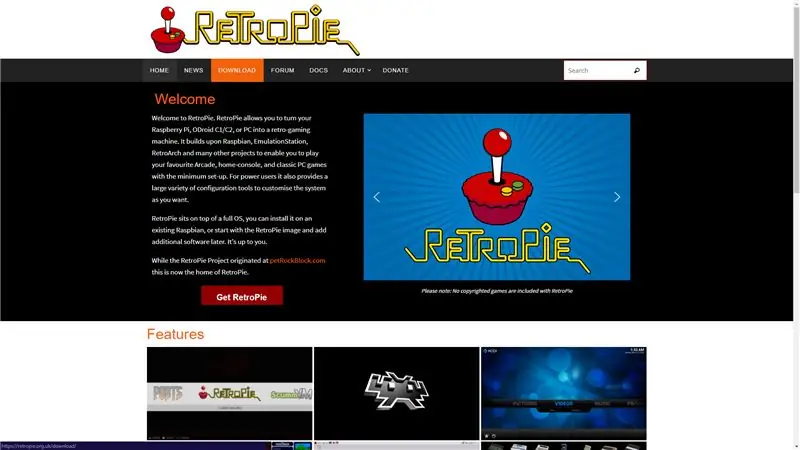
Shënim: Klikoni në opsionin Raspberry Pi 2/3 në seksionin Shkarkim për të shkarkuar RetroPie në çdo model të Raspberry Pi 2 dhe 3.
Tani është koha për të instaluar RetroPie në kartën tuaj microSD. Para së gjithash, do të duhet të shkarkoni dy softuerë: Formatuesin e Kartës SD dhe balenaEtcher.
Hapi i parë për të instaluar RetroPie është formatimi i kartës tuaj microSD. Pra, futeni atë në kompjuterin tuaj (mund të përdorni një përshtatës), hapni Formatuesin e Kartës SD, zgjidhni kartën microSD që do të përdoret për RetroPie dhe formatojeni atë.
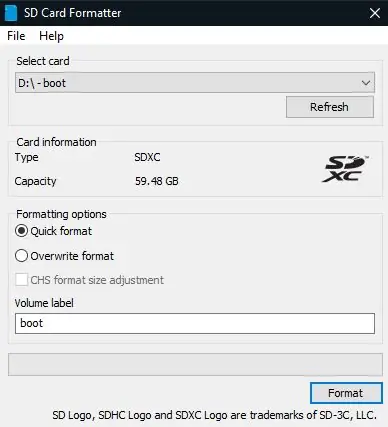
Pasi ta keni bërë këtë, zbërtheni skedarin RetroPie që keni shkarkuar dhe hapni balenaEtcher. Në këtë program zgjidhni imazhin RetroPie në kompjuterin tuaj, zgjidhni kartën microSD dhe ndizeni atë.
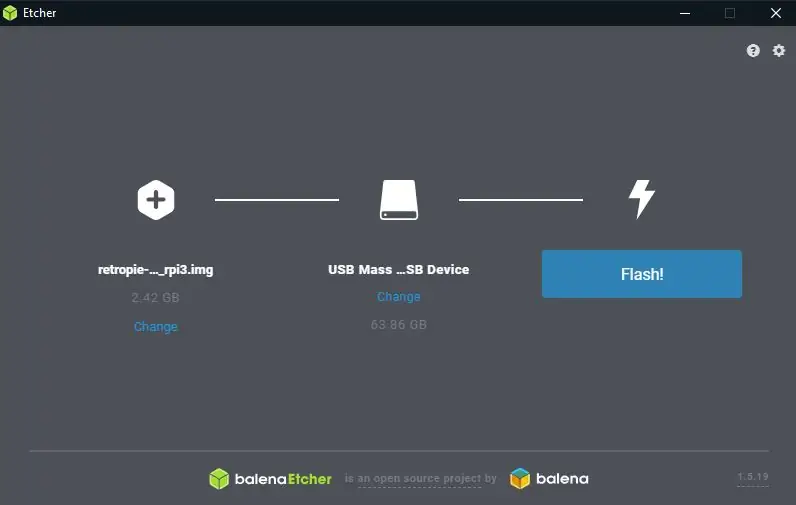
Prisni derisa procesi të përfundojë dhe RetroPie do të instalohet në kartën tuaj microSD.
Hapi 4: Konfiguroni RetroPie
Në këtë hap, ne do të bëjmë disa konfigurime në RetroPie. Pra, së pari, futni kartën microSD në Raspberry Pi tuaj; lidhni kabllon HDMI, njërën anë në Raspberry Pi dhe anën tjetër në një TV ose monitor; lidhni furnizimin me energji në lidhjen mikro USB dhe më pas ndizni Raspberry Pi.
1. Çizmet e para
Ky është imazhi i parë që do të shihni në çizmin e parë. Do t'ju kërkojë të mbani një buton në pajisjen tuaj për ta konfiguruar atë. Nëse jeni duke përdorur një kontrollues Bluetooth (për shembull kontrolluesi Nintendo Wii U Pro), së pari duhet të konfiguroni një tastierë USB dhe më vonë të konfiguroni kontrolluesin. Nëse jeni duke përdorur një kontrollues USB, mbani çdo buton dhe filloni ta konfiguroni atë.
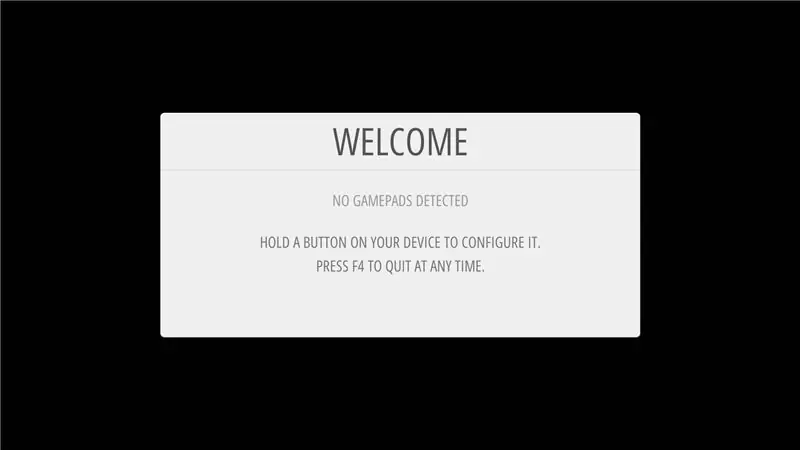
2. Konfigurimi i një Kontrolluesi Bluetooth
Për të konfiguruar një kontrollues Bluetooth shkoni te menyja e konfigurimit me tastierë dhe zgjidhni Bluetooth.
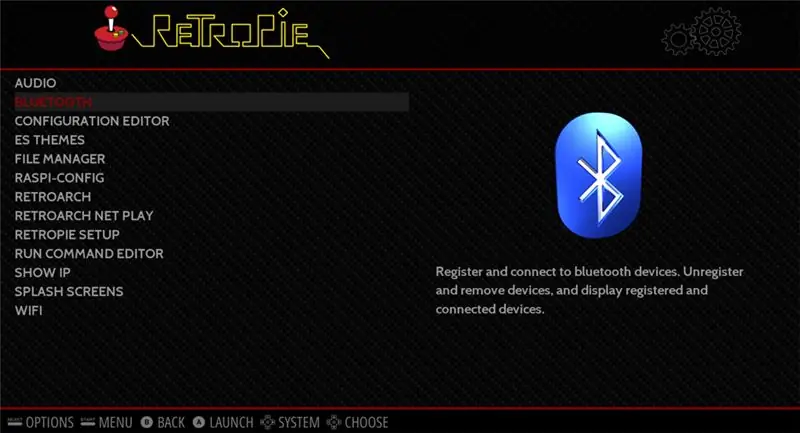
Tani zgjidhni Regjistrohuni dhe lidheni me pajisjen Bluetooth, do të kërkojë kontrolluesin tuaj Bluetooth, në këtë moment duhet të shtypni butonin Sync për të sinkronizuar kontrolluesin tuaj me Raspberry Pi, (ky buton në Nintendo Wii U Pro Controller është i kuq butoni i vendosur në anën e pasme). Pastaj zgjidhni kontrolluesin tuaj dhe zgjidhni opsionin NoInputNoOutput në ekranin tjetër. Ndiqni imazhet më poshtë.
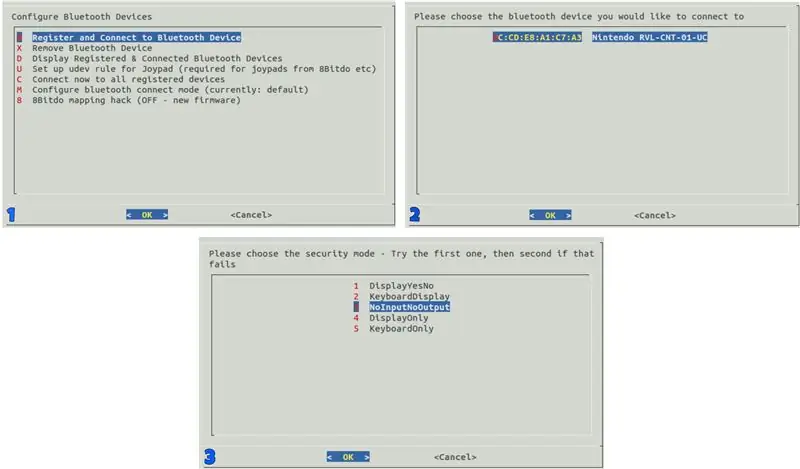
Pas kësaj, shkoni në ekranin kryesor në RetroPie, shtypni butonin e fillimit për të hapur menunë kryesore dhe zgjidhni Konfiguro hyrjen, pastaj mbani çdo buton në kontrolluesin tuaj Bluetooth për tu zbuluar dhe konfiguruar atë. Pasi të jetë konfiguruar, kontrolluesi juaj Bluetooth do të funksionojë.
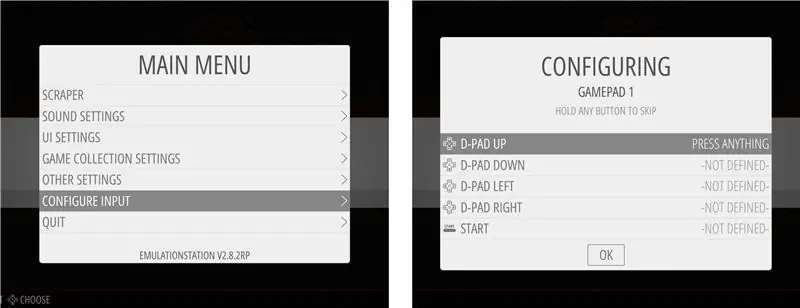
3. Konfigurimi i Wi-Fi
Tani në këtë hap, do të na duhet një tastierë USB për të konfiguruar Wi-Fi. Pra, shkoni në menunë e konfigurimit, zgjidhni Wi-Fi, zgjidhni Lidhu me rrjetin WiFi, pastaj zgjidhni rrjetin tuaj Wi-Fi dhe vendosni fjalëkalimin tuaj.
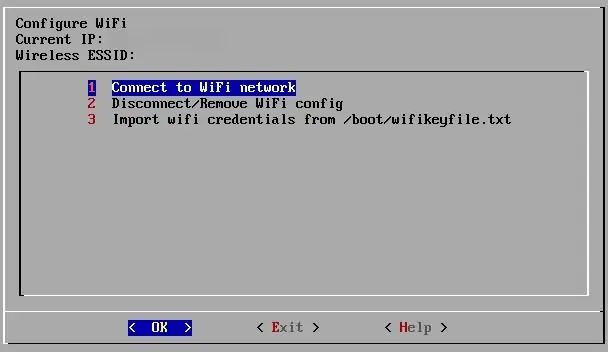
4. Instalimi i emulatorëve të tjerë (keni nevojë për një lidhje interneti)
RetroPie vjen me më shumë se 50 sistem të para-instaluar si parazgjedhje, por ka shumë më tepër emulues që mund t'i instaloni dhe nuk janë të instaluar si parazgjedhje. Për të instaluar më shumë emulatorë, shkoni te RetroPie Setup në menunë Konfigurimi, dhe para së gjithash, zgjidhni opsionin Update RetroPie-Setup, dhe më pas shkoni te Manage paketat; në këtë seksion, zgjidhni Menaxho paketat opsionale dhe do të shihni shumë emulues për tu instaluar si PPSSPP (emulatori për PSP) dhe Reicast (emulatori për Dreamcast). Ju gjithashtu mund të zgjidhni Menaxhoni paketat eksperimentale për të instaluar disa emulues që po testohen si Drastic (emulatori për Nintendo DS), dhe madje mund të instaloni disa porte si edicioni Minecraft Pi. Pasi të zgjidhni emulatorin që dëshironi të instaloni, zgjidhni opsionin Instalo nga burimi dhe prisni disa minuta që emulatori të instalohet. Ndiqni imazhet më poshtë.
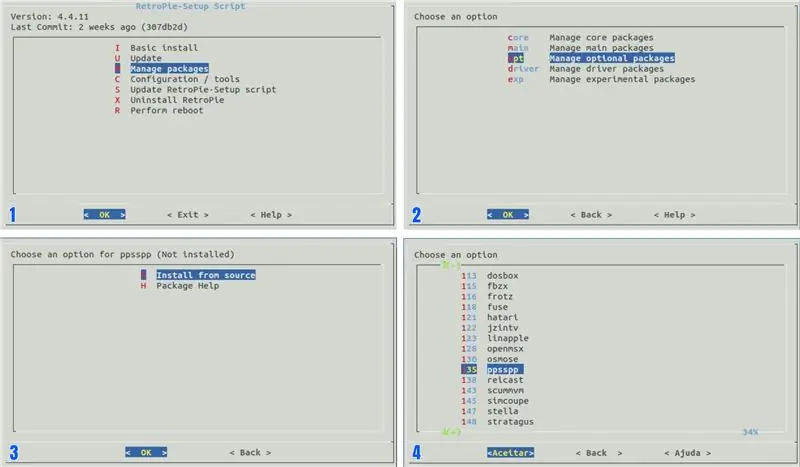
*Këto janë vetëm disa cilësime themelore në RetroPie, por mund të eksploroni dhe bëni shumë modifikime në të.
Hapi 5: Instaloni Lojërat
Së fundi, kjo është pjesa më e mirë. It'sshtë koha për t'i vendosur lojërat në tastierën tuaj të lojërave video. Së pari, ju duhet të shkarkoni lojërat, unë rekomandoj dy faqe për të shkarkuar lojëra: Portal Roms dhe CoolRom, në këto faqe, gjeni Romët që dëshironi në secilin seksion të emulatorëve dhe shkarkojini, me siguri do të vijë me zip, kështu që zbërtheni atë para se të transferoheni në RetroPie.
Ka dy mënyra për të transferuar lojëra në RetroPie që unë rekomandoj, njëra është duke përdorur një makinë stilolapsi, dhe tjetra është përmes SFTP.
Transferimi i romëve duke përdorur një makinë stilolapsi
Për të transferuar lojërat duke përdorur një makinë stilolaps ju duhet të lidhni stilolapsin në kompjuterin tuaj dhe ta formatoni atë në FAT32, pastaj krijoni një dosje në stilolapsin tuaj të quajtur retropie, futeni atë në Pi dhe prisni që të përfundojë së ndezuri, pastaj nxirrni stilolapsin dhe futeni në kompjuter. Tani në dosjen retropie, do të gjeni romët e dosjeve, klikoni mbi të dhe shtoni lojërat në dosjen e tyre të emuluesve përkatës. Lidheni stilolapsin përsëri në Raspberry Pi dhe prisni që të përfundojë së ndezuri, pasi ta keni bërë këtë, mund ta hiqni stilolapsin. Ndiqni imazhet më poshtë.
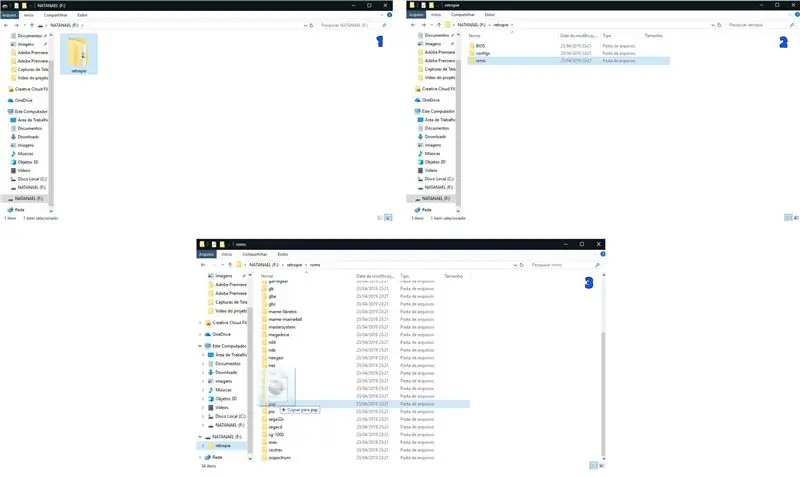
Transferimi i romëve përmes SFTP
SFTP i quajtur edhe Protokolli i Sigurt i Transferimit të Skedarëve është një protokoll rrjeti që ju lejon të transferoni në mënyrë të sigurt skedarët në një rrjet. Raspberry Pi juaj dhe kompjuteri juaj do të duhet të lidhen me të njëjtin rrjet nëpërmjet Ethernet ose Wi-Fi. Pra, së pari, duhet të aktivizoni SSH në RetroPie, të shkoni në menunë e konfigurimit, zgjidhni Raspi-Config, zgjidhni Interfacing Options, pastaj zgjidhni SSH dhe klikoni Po për të aktivizuar serverin SSH. Ndiqni imazhet më poshtë.
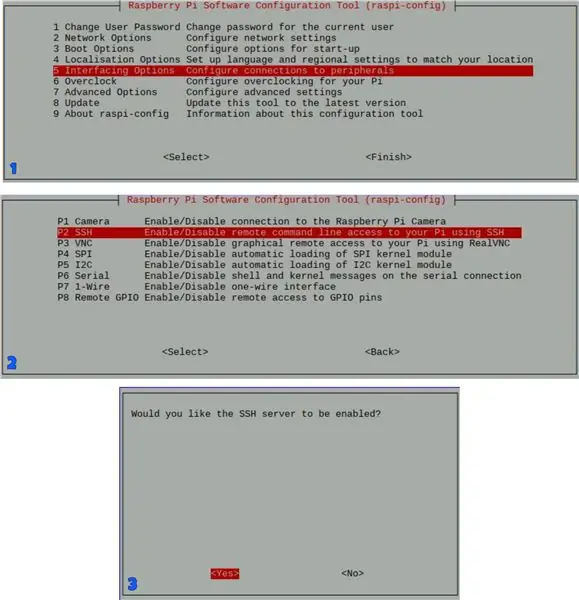
Tani shkoni në kompjuterin tuaj dhe do t'ju duhet të shkarkoni një program SFTP për t'i transferuar lojërat në Raspberry Pi tuaj, unë rekomandoj WinSCP për Windows dhe Cyberduck për Mac. Në ekranin WinSCP Login zgjidhni SFTP në File file, vendosni adresën IP të Raspberry Pi tuaj në seksionin Emri i hostit (për të gjetur adresën IP të Raspberry Pi tuaj, shkoni te menyja e Konfigurimit dhe zgjidhni Show IP); pastaj vendosni emrin e përdoruesit që është pi dhe fjalëkalimin që është mjedër si parazgjedhje në RetroPie. Tani klikoni në Ruaj, zgjidhni Hyrja dhe kompjuteri juaj do të lidhet me Raspberry Pi.
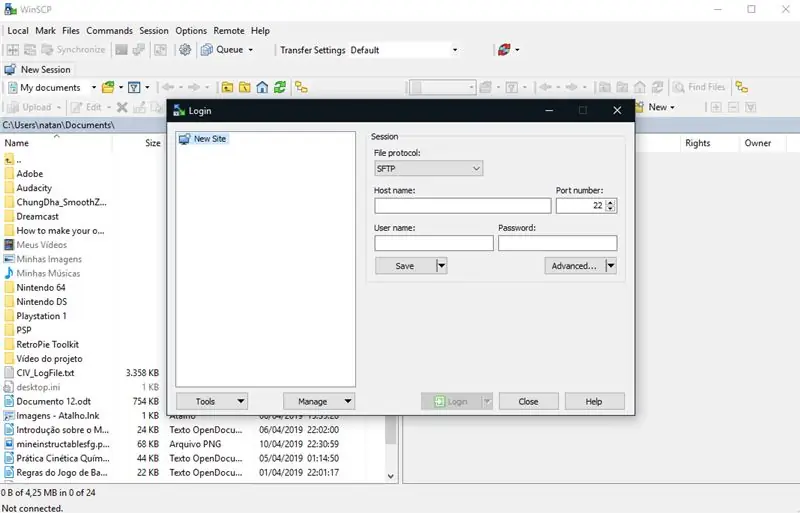
Tani e vetmja gjë që duhet të bëni është të kopjoni lojërat nga kompjuteri juaj në dosjen emulatore përkatëse në dosjen/home/pi/RetroPie në Raspberry Pi tuaj.
Kur të përfundoni me Transferimin e lojërave në Raspberry Pi tuaj shkoni te menyja kryesore zgjidhni Quit dhe pastaj zgjidhni Restart EmulationStation.
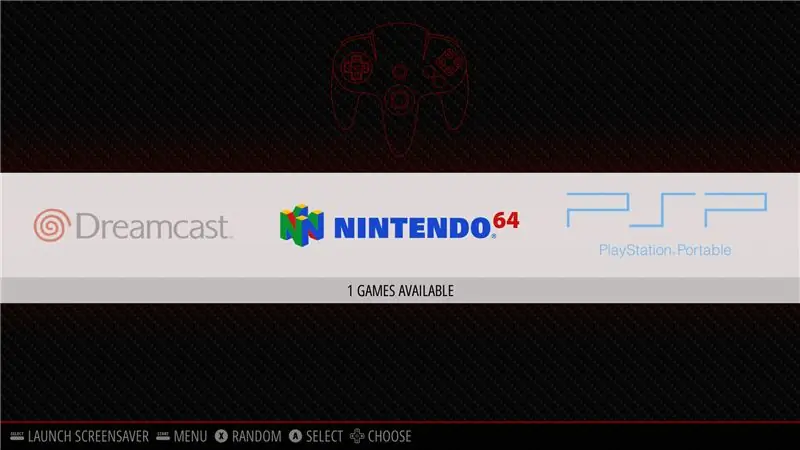
Do të shihni që lojërat do të shfaqen në secilin seksion emulator në ekranin fillestar. Nëse është kështu, lojërat janë instaluar tashmë në RetroPie.
Hapi 6: Shijoni tastierën tuaj të lojërave video
Tani tastiera juaj e vogël e lojërave video është gati, por RetroPie është një komunitet masiv ku ne jemi gjithmonë duke mësuar dhe duke bërë diçka të re, kështu që ne mund të përditësojmë vazhdimisht tastierën tonë RetroPie duke e bërë atë më të mirë, unë rekomandoj të vizitoni Forumin RetroPie për të mësuar më shumë rreth RetroPie Me
Një nga avantazhet e kësaj tastiere është se është e vogël dhe mund ta mbani në xhep ku të doni; mund të shkoni në shtëpinë e mikut tuaj për shembull dhe të luani lojëra atje, do t'ju duhet vetëm ta lidhni Raspberry Pi tuaj me ndonjë TV ose Monitor.
Shpresoj që edhe ju të kënaqeni shumë me këtë projekt, ky është projekti im i parë në Instructables, dhe jam shumë i lumtur ta publikoj. Nëse keni ndonjë dyshim në lidhje me këtë projekt, ju lutemi komentoni në pjesën më poshtë, dhe unë do të bëj çmos për t'iu përgjigjur pyetjeve tuaja. Mirupafshim !!!;)
Shënim: Unë kam bashkangjitur një pdf të të njëjtit projekt këtu në PT-BR që është gjuha ime amtare!:)
Recommended:
Bëni tastierën tuaj portative të lojërave Retro! e cila është gjithashtu një tabletë Win10 !: 6 hapa (me fotografi)

Bëni tastierën tuaj portative të lojërave Retro! …… e cila është gjithashtu një tabletë Win10 !: Në këtë projekt do t'ju tregoj se si të krijoni një tastierë portative lojërash retro që mund të përdoret gjithashtu si një tabletë Windows 10. Do të përbëhet nga një 7 " LCD HDMI me ekran me prekje, një LattePanda SBC, një PCB USB Type C C PD dhe disa më shumë komplementare
Kontrolloni modelin tuaj të modelit të trenit me tastierën tuaj !: 12 hapa

Kontrolloni modelin tuaj të modelit të trenit me tastierën tuaj !: Në një nga udhëzimet e mia të mëparshme, ju tregova se si mund të kontrolloni modelin tuaj të trenit me telekomandën tuaj televizive. Ju gjithashtu mund të shikoni një version të azhurnuar këtu. Në këtë Udhëzues, unë do t'ju tregoj se si të kontrolloni një model model treni me një tastierë
Bëni Tastierën tuaj Hapëse: 6 hapa

Bëni Tastin tuaj të Hapjes: Në këtë episod të DIY ose Buy Unë do t'ju tregoj se si kam krijuar tastierën time të nisjes. Kjo do të thotë që unë do t'ju tregoj se si e kam kombinuar një ide dizajni me Shtypjet 3D, LED -të WS2812, çelsat prekës dhe një Arduino për të krijuar një instrument të duhur MIDI. Ndërsa ndërton
Bëni tastierën tuaj të përmbledhjes: 5 hapa (me fotografi)

Bëni Tastierën tuaj Roll-Up: A keni kërkuar ndonjëherë një nga ato tastiera të shtrenjta, por nuk keni dashur të shpenzoni para? Këtu keni një mënyrë të shpejtë dhe të ndyrë për ta bërë tuajin
Si ta bëni tastierën tuaj të duket sa e re .: 9 hapa

Si ta bëni tastierën tuaj të duket si e re: Përshëndetje dhe mirë se erdhët në instruksionin tim të parë. :) Në këtë udhëzues do t'ju tregoj se si ta ndani tastierën tuaj dhe ta pastroni atë. SH NOTNIM - çdo tastierë është e ndryshme, kështu që disa pjesë të këtij udhëzuesi do të jenë të ndryshme nga ato që bëni
